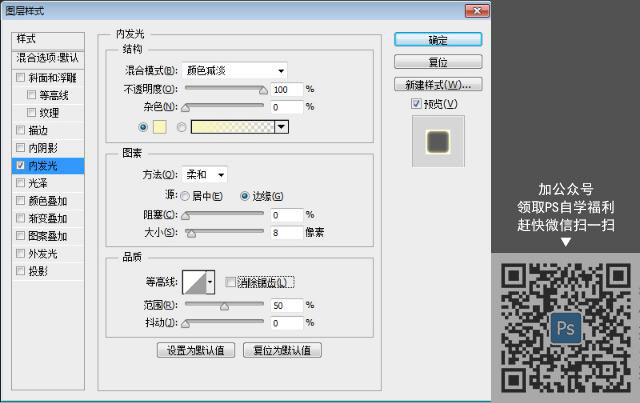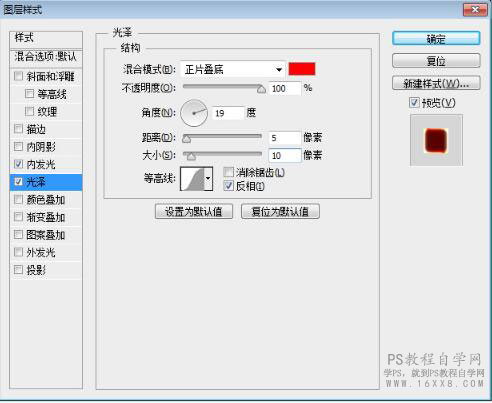我设置的模糊值为2.0
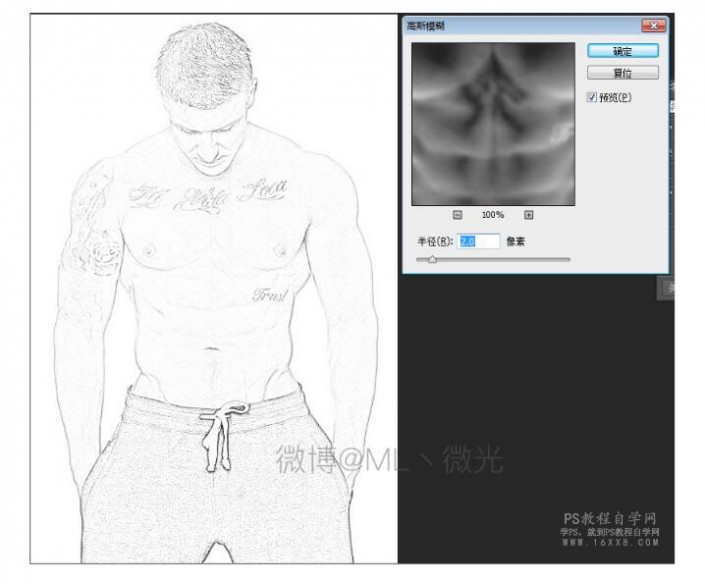
接下来将图层合并(选中所有图层-右键-合并图层)
或者盖印(Ctrl+Shift+AIt+E)
然后Ctr1+I反相做出了一个类似黑板画一样的效果(黑板画也可以这么做)
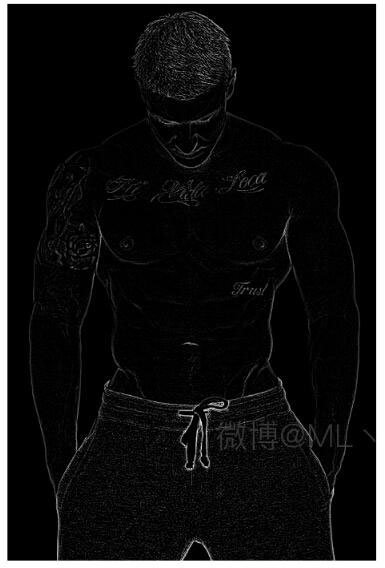
在通道面板中复制红色通道,进行色阶或曲线处理,让对比更明显。
按住CtrI点击拷备的红色通道,载入选区
回到图层面板,CtrI+J复 制当前
用橡皮擦擦除多余的背景,在下面新建一一个黑色图层
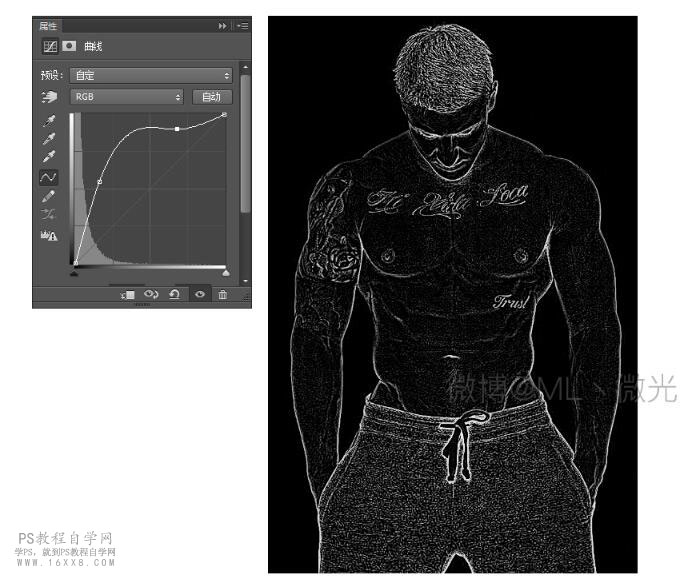
然后设置这个图层样式的内发光,光泽,颜色叠加,外发光参数
这些数值没有- -个确切的说法,就是自己根据图片进行适当的调整